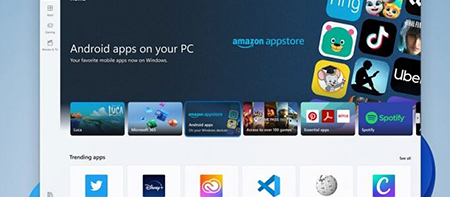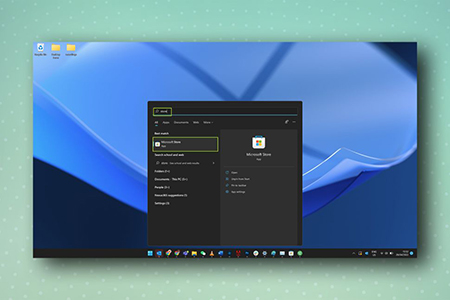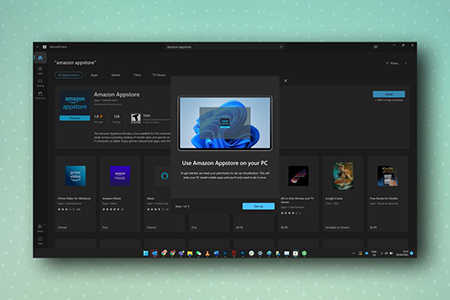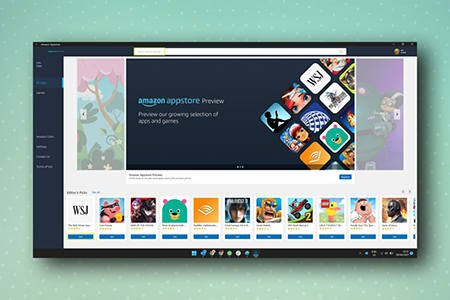نحوه نصب برنامه های اندروید در ویندوز 11
- مجموعه: ترفندهای کامپیوتری
چگونه اپلیکیشن های اندرویدی جدید ویندوز 11 را روی کامپیوتر خود نصب کنیم؟
رویای اجرای برنامه های اندروید بر روی رایانه شخصی سرانجام با ویندوز 11 محقق شد. پتانسیل زیادی برای این ویژگی هیجان انگیز وجود دارد. ما به شما نشان خواهیم داد که چگونه آن را تنظیم و اولین برنامه یا بازی Android خود را نصب کنید.
به لطف همکاری مایکروسافت و آمازون می توانید برنامه های اندروید را روی ویندوز 11 اجرا کنید و برنامه ها را از فروشگاه برنامه آمازون تهیه می شوند. آپدیت ۲۰۲۲.۰۲ ویندوز 11 امکان دسترسی به اپ استور آمازون را برای کاربران نسخه پایدار (Stable) این سیستم عامل فراهم میکند؛ اما در حال حاضر قابلیت گفته شده تنها برای ساکنین ایالات متحده فعال شده است.
الزامات اجرای برنامه های اندروید در ویندوز 11
قبل از اجرای برنامه های اندروید در ویندوز 11، مطمئن شوید که رایانه شخصی شما شرایط زیر را برآورده می کند:
مولفه : سیستم مورد نیاز ویندوز 11
ذخیره سازی: SSD- 64 گیگابایت یا بالاتر
رم: 4 گیگابایت یا بالاتر
پردازنده کامپیوتر: 1 گیگاهرتز یا بالاتر 2 هسته یا بیشتر در یک پردازنده 64 بیتی یا سیستم چیپ (SoC)
صفحه نمایش: صفحه نمایش با وضوح بالا 720p یا بالاتر که به صورت مورب بزرگتر از 9 اینچ است. 8 بیت برای یک کانال رنگی
اینترنت: اینترنت پرسرعت 3 مگابیت بر ثانیه یا بالاتر
سیستم عامل فعلی: ویندوز 10
کارت گرافیک: سازگار با حداقل DirectX 12 با درایور WDDM 2.0
ماژول پلتفرم مورد اعتماد (TPM): نسخه 2.0
سیستم عامل: رابط سفتافزار توسعهپذیر یکپارچه (UEFI) دارای قابلیت بوت امن
حساب ها: حساب کاربری مایکروسافت
نحوه بررسی الزامات سیستم
می توانید سیستم مورد نیاز خود را در تنظیمات ویندوز بررسی کنید.
به بخش about بروید و CPU و RAM را در قسمت Device Specification بررسی کنید.
در مشخصات ویندوز، مطمئن شوید که عدد ساخت سیستم عامل 22000.XXX یا بالاتر باشد.
برای بررسی اینکه آیا سیستم شما SSD یا HDD است، تنظیمات ذخیره سازی پیشرفته را تحت مدیریت حافظه انتخاب کنید. Disks and Volumes settings را انتخاب کنید . درایو اصلی را انتخاب کنید و تأیید کنید که HDD یا SSD دارید. اگر HDD باشد، نمی توانید زیر سیستم ویندوز را برای اندروید نصب کنید.
نحوه نصب برنامه های اندروید روی ویندوز 11
1. فروشگاه مایکروسافت را با تایپ "Store" در منوی Start و کلیک کردن روی آن باز کنید.
2. « Amazon Appstore » را جستجو کنید و وقتی ظاهر شد روی آن کلیک کنید، سپس روی Install کلیک کنید تا فروشگاه آمازون نصب شود.
3. پس از کلیک بر روی Install، از شما خواسته می شود که Windows Subsystem for Android را نصب کنید، این نرم افزار زیربنایی است که به برنامه های اندروید اجازه می دهد روی رایانه شخصی شما کار کنند. برای شروع فرآیند، روی دو فرمان اول (Setup; Download) کلیک کنید و منتظر بمانید تا دانلود شود.
4. پس از پایان دانلود نرم افزار، روی Next کلیک کنید، از شما خواسته می شود که کامپیوتر خود را مجددا راه اندازی کنید. اگر آماده هستید، روی Restart کلیک کنید.
5. هنگامی که رایانه شخصی شما راه اندازی مجدد شد، فروشگاه Appstore آمازون باید به طور خودکار باز شود. اگر نه، با قرار دادن آن در منوی استارت، آن را به صورت دستی باز کنید. پس از باز شدن، با استفاده از جزئیات حساب آمازون خود وارد شوید ، یا اگر قبلاً حسابی ندارید در آمازون ایجاد کنید.
6. اکنون لیست برنامه های موجود به شما نمایش داده می شود. هنگامی که برنامهای را که میخواهید نصب کنید پیدا کردید، Get underneath the apps tile را انتخاب کنید و سپس روی دانلود کلیک کنید.
7. هنگامی که برنامه شما نصب شد، می توانید آن را با کلیک کردن بر روی دکمه Open در زیر ورودی آن در فروشگاه Appstore آمازون یا با قرار دادن آن در منوی Start باز کنید.
تمام. امیدواریم با گذشت زمان، آمازون مجموعهای الهامبخشتر و بیشتری را به فروشگاه اپلیکیشن ویندوز خود اضافه کند، زیرا انتخابی که در حال حاضر وجود دارد، ناچیز است.
گردآوری:بخش کامپیوتر و اینترنت بیتوته